Excel設置篩選條件的方法
時間:2023-03-16 13:51:11作者:極光下載站人氣:405
很多小伙伴在日常生活中經常會遇到數據量十分龐大的表格文檔,在這種文檔中,我們想要快速的找到自己需要的數據可以通過篩選工具來實現。有的小伙伴可能不知道該怎么使用篩選工具,其實很簡單,我們點擊該工具之后,在表格中打開倒三角圖標就能看到條件設置頁面,在該頁面中我們可以選擇升序或降序排列,可以設置按照數值區間排序,還可以直接搜索數據關鍵詞,十分的方便。有的小伙伴可能不清楚具體的操作方法,接下來小編就來和大家分享一下excel設置篩選條件的方法。
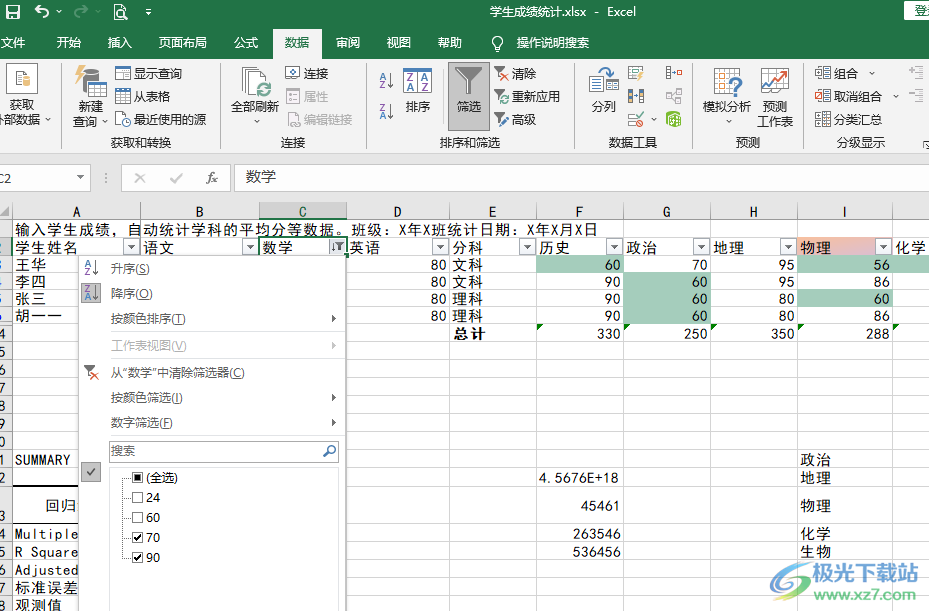
方法步驟
1、第一步,我們先在電腦中找到一個表格文檔,然后右鍵單擊選擇“打開方式”,再在打開方式的列表中點擊“Excel”

2、第二步,進入Word頁面之后,我們先點擊一個標題所在單元格,然后在工具欄中打開“數據”工具,再在子工具欄中打開“篩選”選項
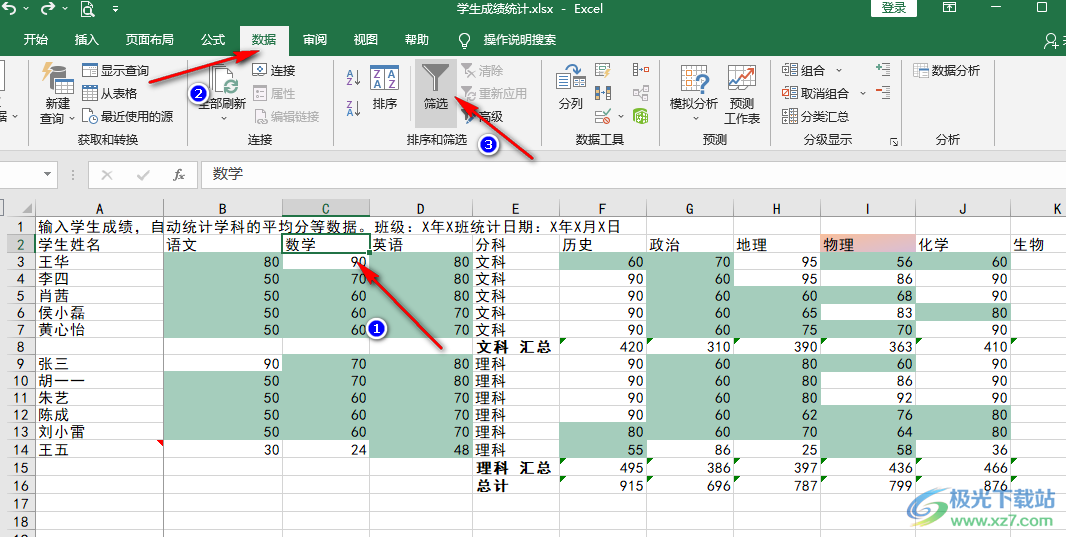
3、第三步,打開篩選工具之后,在頁面中我們首先點擊倒三角圖標,然后在下拉列表中先選擇“升序”或“降序”選項
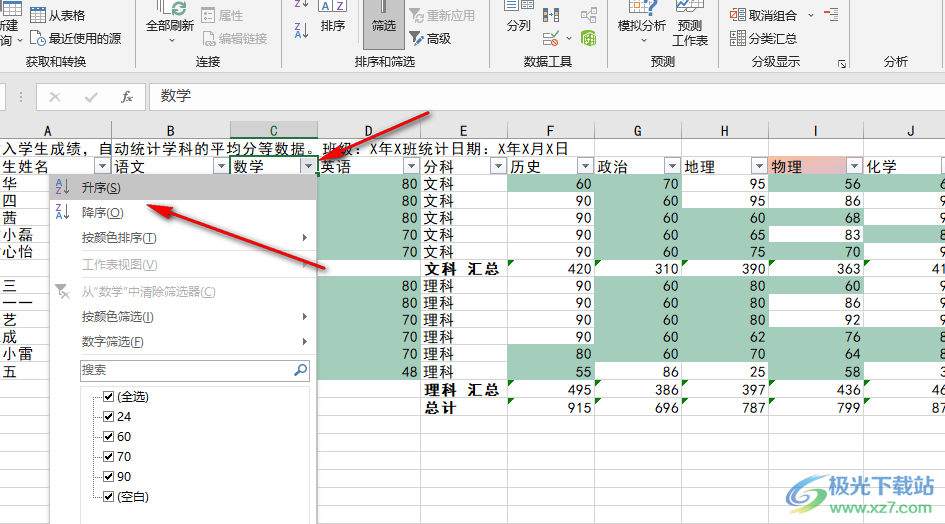
4、第四步,如果表格中有多重填充顏色,我們可以將鼠標放在“按顏色篩選”選項上,然后在子列表中選擇一種填充顏色
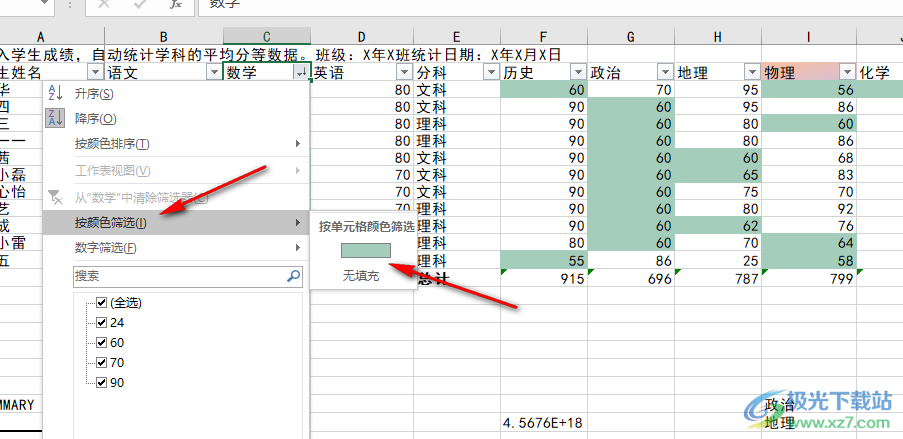
5、第五步,在篩選列表中我們可以將鼠標放在“數字篩選”選項上,然后選擇一個篩選條件,也可以在搜索框內輸入關鍵詞進行搜索,或是在下方框內將需要的關鍵詞進行勾選,最后點擊確定選項即可
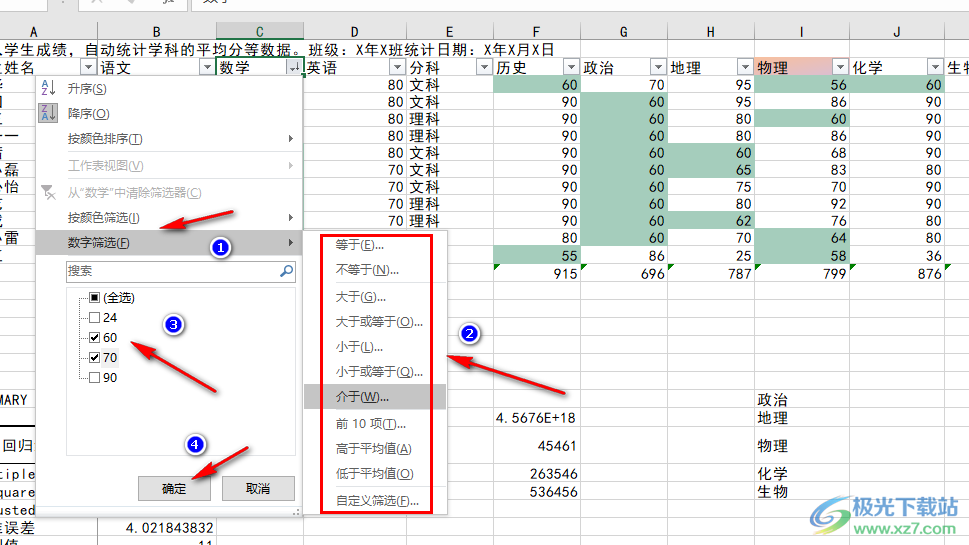
以上就是小編整理總結出的關于Excel設置篩選條件的方法,我們在表格文檔中打開數據工具下的篩選工具,接著打開倒三角圖標,并在篩選框中根據自己的需求進行篩選條件的設置即可,感興趣的小伙伴快去試試吧。

大小:60.68 MB版本:1.1.2.0環境:WinXP, Win7, Win10
- 進入下載
相關推薦
相關下載
熱門閱覽
- 1百度網盤分享密碼暴力破解方法,怎么破解百度網盤加密鏈接
- 2keyshot6破解安裝步驟-keyshot6破解安裝教程
- 3apktool手機版使用教程-apktool使用方法
- 4mac版steam怎么設置中文 steam mac版設置中文教程
- 5抖音推薦怎么設置頁面?抖音推薦界面重新設置教程
- 6電腦怎么開啟VT 如何開啟VT的詳細教程!
- 7掌上英雄聯盟怎么注銷賬號?掌上英雄聯盟怎么退出登錄
- 8rar文件怎么打開?如何打開rar格式文件
- 9掌上wegame怎么查別人戰績?掌上wegame怎么看別人英雄聯盟戰績
- 10qq郵箱格式怎么寫?qq郵箱格式是什么樣的以及注冊英文郵箱的方法
- 11怎么安裝會聲會影x7?會聲會影x7安裝教程
- 12Word文檔中輕松實現兩行對齊?word文檔兩行文字怎么對齊?
網友評論